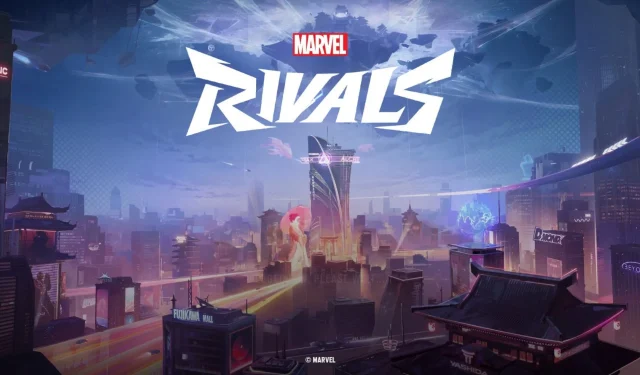
Marvel Rivals wywarło znaczący wpływ na społeczność graczy, porównując je do Overwatch, a jednocześnie wprowadzając własne, unikalne, zabawne mechanizmy. Jednak pomimo osiągnięć technicznych gracze zgłaszali szereg problemów, szczególnie w przypadku uruchamiania gry. Dla tych, którzy mają trudności z rozpoczęciem, ten przewodnik zapewni kompleksowy przegląd kroków rozwiązywania problemów wraz z pomocnymi wskazówkami, aby ulepszyć wrażenia z gry.
Rozwiązywanie problemów z uruchomieniem Marvel Rivals
Jeśli napotkałeś problemy podczas próby gry w Marvel Rivals, poniżej znajdziesz kilka rozwiązań:
1. Zaktualizuj system operacyjny Windows
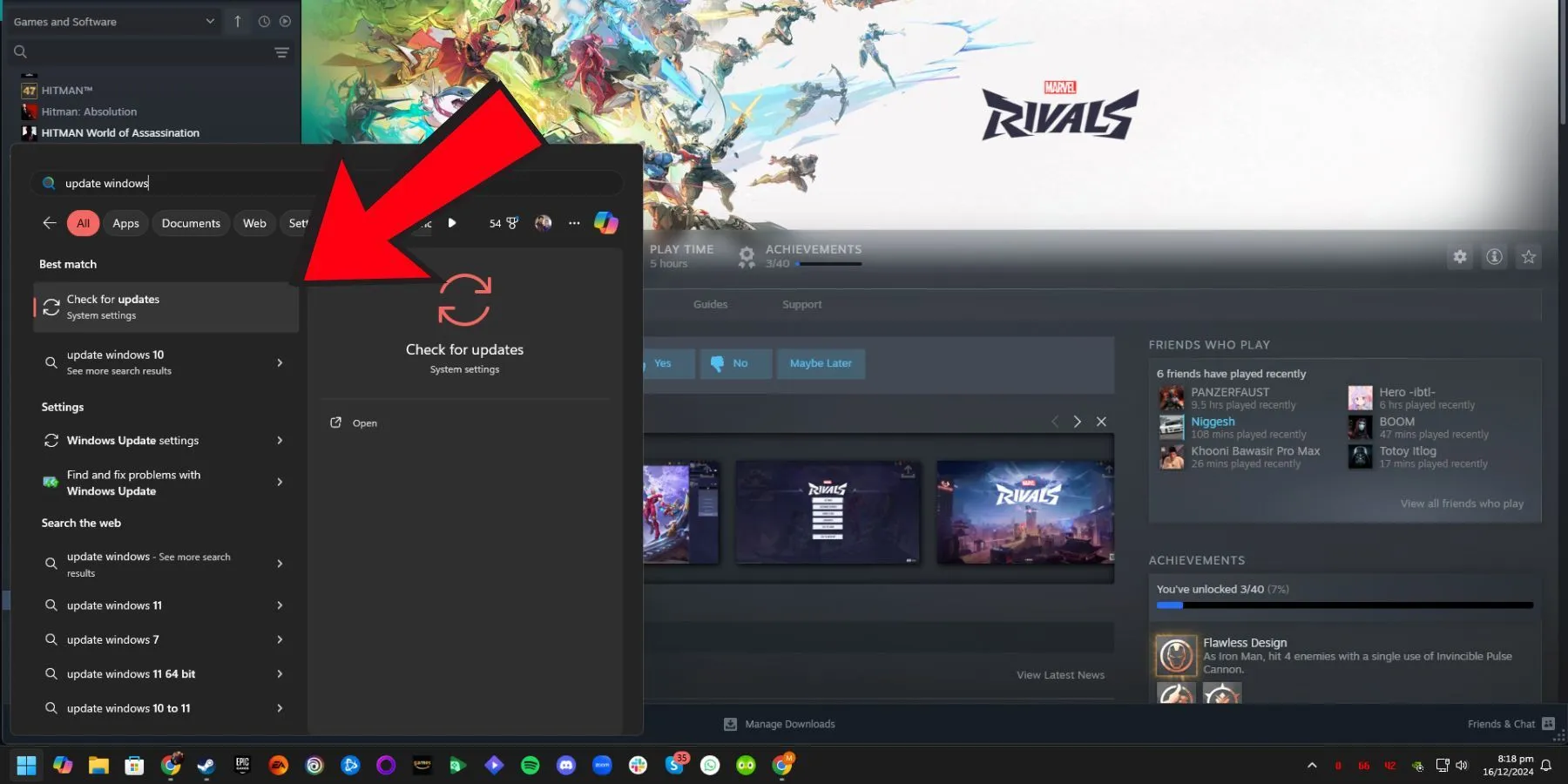
Nieaktualne systemy operacyjne mogą prowadzić do problemów ze zgodnością. Jeśli nie aktualizowałeś systemu Windows od jakiegoś czasu, koniecznie to zrób. Możesz sprawdzić dostępność aktualizacji, wyszukując „Windows Update” w menu Start i postępując zgodnie z instrukcjami, aby zainstalować wszelkie dostępne aktualizacje.
2. Zaktualizuj sterowniki GPU
Brak najnowszych sterowników GPU to kolejny powszechny problem. Starsze sterowniki mogą nie obsługiwać najnowszych funkcji wymaganych przez Marvel Rivals. Aby zapewnić optymalną wydajność, użyj oprogramowania Nvidia GeForce Experience lub AMD Radeon Software, aby sprawdzić i zainstalować aktualizacje sterowników karty graficznej.
3. Zainstaluj Marvel Rivals na dysku SSD
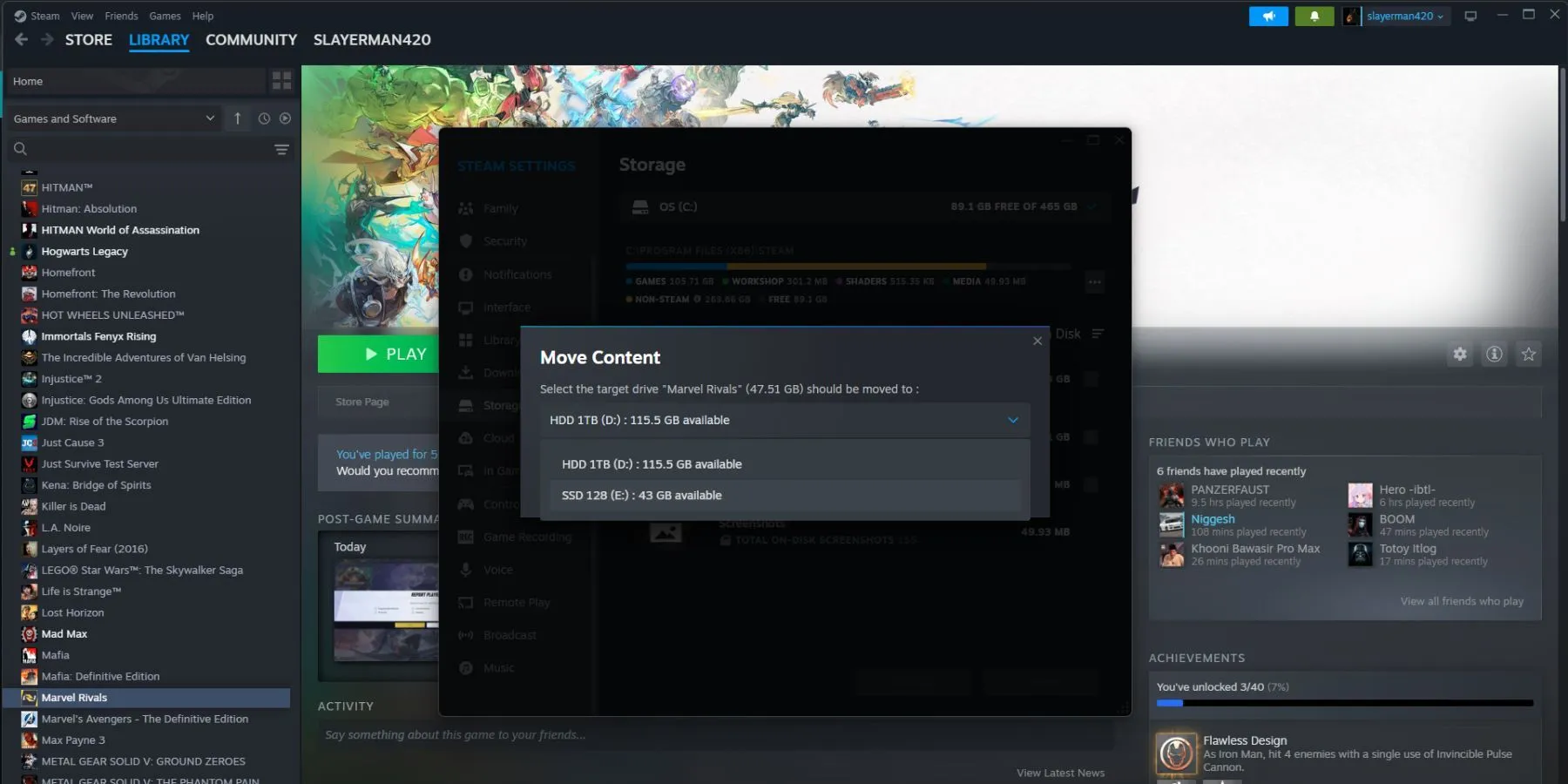
Wielu graczy błędnie instaluje Marvel Rivals na dysku twardym (HDD), co może prowadzić do problemów z wydajnością i awarii. Twórcy gry zalecają zainstalowanie jej na dysku SSD, aby zapewnić płynniejsze działanie.
Jeśli zainstalowałeś już grę na dysku twardym, możesz uniknąć pełnej reinstalacji. Wykonaj poniższe kroki, aby przenieść grę na dysk SSD:
- Otwórz Steam.
- Wybierz Steam > Ustawienia > Pamięć .
- Wybierz dysk twardy, na którym aktualnie zainstalowana jest gra Marvel Rivals.
- Wybierz Marvel Rivals .
- Kliknij Przenieś i wybierz dysk SSD jako nową lokalizację.
4. Dostosuj ustawienia w grze
Jeśli nadal występują problemy, rozważ obniżenie ustawień w grze . Możesz dostosować następujące opcje w sekcji Wyświetlanie w menu Ustawienia:
- Włącz limit FPS .
- Obniż limit FPS .
- Ustaw jakość grafiki na niską.
- Zmień tryb superrozdzielczości na zrównoważony.
5. Zweryfikuj pliki gry
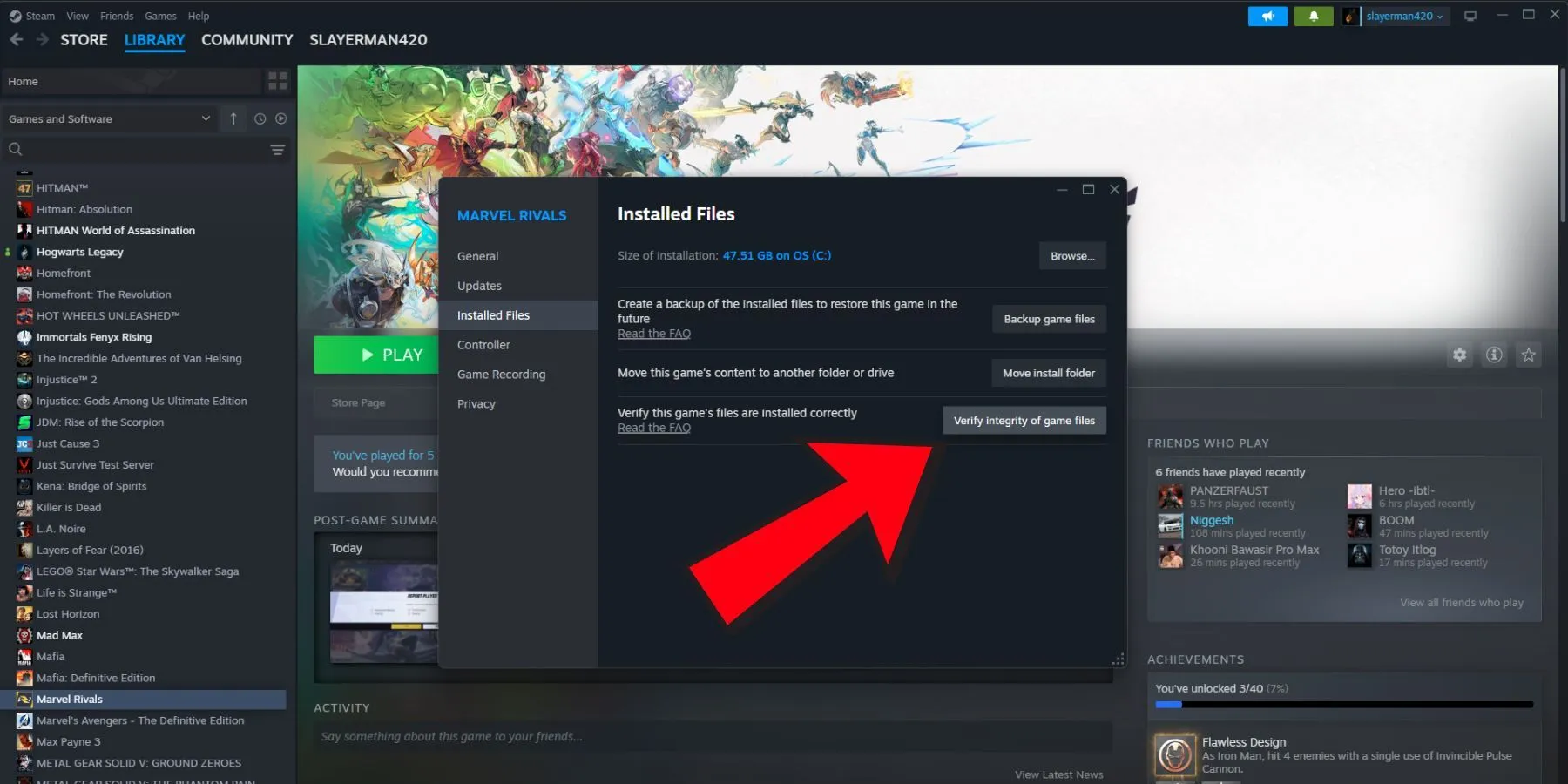
Uszkodzone pliki mogą utrudniać działanie gry. Aby zweryfikować pliki gry, wykonaj następujące kroki:
- Przejdź do swojej biblioteki na platformie Steam.
- Kliknij prawym przyciskiem myszy Marvel Rivals .
- Wybierz Właściwości > Zarządzaj plikami .
- Kliknij Sprawdź integralność plików gry .
6. Uruchom ponownie Marvel Rivals
Czasami prosty restart może rozwiązać problemy techniczne. Jakkolwiek banalnie to brzmi, spróbuj wyłączyć grę i włączyć ją ponownie.
7. Sprawdź status serwera
Biorąc pod uwagę, że Marvel Rivals jest stosunkowo nową grą, problemy z serwerami nie są rzadkością. Upewnij się, że sprawdziłeś status serwera gry, odwiedzając oficjalny kanał Marvel Rivals Discord, aby zobaczyć, czy serwery są online.
Te kroki rozwiązywania problemów powinny pomóc Ci przezwyciężyć problemy z uruchomieniem Marvel Rivals. Dzięki aktualizowaniu systemu i optymalizacji ustawień możesz cieszyć się płynnym doświadczeniem gry.




Dodaj komentarz ▼